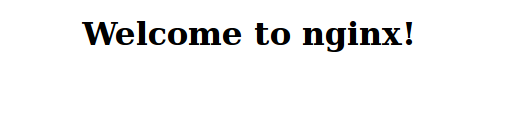Dengan membuat DNS Server di server lokal, maka anda bisa mengakses domain asal-asalan di dalam jaringan LAN anda, semisal client1.dev, web.dev, cari.apa, lokal.nih dan berbagai variasi lainnya, tetapi jangan menggunakan extension domain yang sudah ada, seperti .com, .net, .id dan lain sebagainya agar tidak membingungkan di kemudian hari.
Persiapan Sistem
Update terlebih dahulu paket-paket software Debian.
apt-get update; apt-get upgrade
baik 32 bit maupun 64 bit tidak memiliki perbedaan dalam instalasi dan konfigurasinya. Disini saya akan mencontohkan 2 komputer :
Debian
IP Address : 192.168.1.130
Client 1 (Windows, salah satu komputer di LAN)
IP Address : 192.168.1.132
sebenarnya IP untuk client tidak berpengaruh, dibuat agar lebih jelas maksudnya. Domain yang akan saya gunakan untuk tutorial ini adalah web.dev
Instalasi dan Konfigurasi di Debian
Instalasi Bind
Jalankan perintah dibawah ini untuk menginstall Bind dan nano text editor, untuk membuat atau memodifikasi file bind9
apt-get install bind9 bind9utils nano nginx -y
Settingan Tambahan
Ubah file /etc/resolv.conf dan ganti isinya menjadi
search web.dev nameserver 192.168.1.130
ganti hostname anda menjadi domain yang ditentukan diatas (web.dev), buka file /etc/hostname ganti isinya menjadi
web.devKonfigurasi Bind
Pertama kita akan membuat konfigurasi untuk domain lokal dan IP lokal, buka file /etc/bind/named.conf.local dan tambahkan dibagian paling bawah
zone "web.dev" { type master; file "db.web.dev"; }; zone "1.168.192.in-addr.arpa" { type master; file "db.192.168.1"; };
buat file untuk menyimpan konfigurasi web.dev diatas di /var/cache/bind/db.web.dev dengan isinya
$TTL 604800 @ IN SOA web.dev. admin.localhost. ( 2013101601 ;serial 04800 ;refresh 86400 ;retry 2419200 ;expire 604800 ;negative cache TTL ) @ IN NS web.dev. @ IN A 192.168.1.130 @ IN MX 10 web.dev. main IN A 192.168.1.130
buat satu buah file lagi untuk setting IP beserta rDNS
$TTL 604800 @ IN SOA web.dev. admin.localhost. ( 2013101601 ;serial 04800 ;refresh 86400 ;retry 2419200 ;expire 604800 ;negative cache TTL ) @ IN NS web.dev. @ IN A 192.168.1.130 130 IN PTR web.dev.
sampai disini settingan ini sudah selesai, agar client yang terkoneksi ke DNS anda bisa juga mengakses website diluar domain lokal tersebut, buka file /etc/bind/named.conf.options lalu ubah bagian
// forwarders { // 0.0.0.0; // };
menjadi
forwarders { 8.8.4.4; 8.8.8.8; };
restart bind anda, bila masih terjadi error coba cek satu persatu file konfigurasinya.
/etc/init.d/bind9 restart
tes apakah konfigurasi telah berhasil
$dig web.dev ; <<>> DiG 9.8.4-rpz2+rl005.12-P1 <<>> web.dev ;; global options: +cmd ;; Got answer: ;; ->>HEADER<<- opcode: QUERY, status: NOERROR, id: 44309 ;; flags: qr aa rd ra; QUERY: 1, ANSWER: 1, AUTHORITY: 1, ADDITIONAL: 0 ;; QUESTION SECTION: ;web.dev. IN A ;; ANSWER SECTION: web.dev. 604800 IN A 192.168.1.130 ;; AUTHORITY SECTION: web.dev. 604800 IN NS web.dev. ;; Query time: 2 msec ;; SERVER: 192.168.1.130#53(192.168.1.130) ;; WHEN: Wed Oct 16 17:06:09 2013 ;; MSG SIZE rcvd: 62
Jalankan web server agar kita bisa melihat domain di komputer client
/etc/init.d/nginx start
oke berhasil, sekarang ubah DNS di komputer Windows anda, lalu buka alamat http://web.dev tampilannya seperti dibawah ini